
Você é fã de assistir ou transmitir vídeos do YouTube? Você já esteve em uma situação em que está assistindo a um videoclipe e, de repente, fica tão viciado no áudio que deseja cortar o áudio e salvá-lo no seu dispositivo? Você sabe como cortar áudio do YouTube?
Agora você pode cortar o áudio do YouTube a qualquer hora e em qualquer lugar sem se preocupar com a qualidade do áudio, seu espaço de armazenamento ou até mesmo com os possíveis danos aos dados que você tem em seu computador pessoal. Tudo o que você precisa pensar é na alegria preciosa de poder ouvir os áudios desses arquivos do YouTube depois.
Nesta postagem, compartilharemos duas ferramentas confiáveis que podem ajudá-lo a cortar áudio do YouTube com facilidade. Não é preciso ser audiófilo ou engenheiro de som apenas para realizar todo o processo de corte de áudio. Na verdade, até mesmo iniciantes podem fazer isso. Tudo o que você precisa é o vídeo do YouTube do qual o áudio será cortado, uma ferramenta para usar e alguns cliques no mouse. Se você quer dizer copiar músicas do YouTube, escolher um conversor do YouTube Music é uma escolha ainda melhor. Ou acesse outras plataformas de streaming de mídia como Spotify para baixar músicas facilmente.
Guia de conteúdo Parte 1. Você pode cortar partes de um vídeo do YouTube?Parte 2. Como cortar o áudio do YouTube Online?Parte 3. Bônus: como converter o YouTube para MP3?Parte 4. Para resumir
Se você realmente gostou do áudio de um YouTube vídeo que acabou de ver, certamente perguntaria se cortar as partes dele seria possível e fácil de fazer. E a resposta é um “Sim”!
Você pode cortar o áudio do YouTube facilmente - no início, no meio ou no final do vídeo do YouTube que você escolheu. Além disso, você deve observar que o reenvio do vídeo não é necessário se você for um criador de conteúdo e que a contagem de visualizações, o URL e até mesmo os comentários permanecerão os mesmos.
Agora, se você for apenas um streamer do YouTube e de repente quiser cortar o áudio do YouTube para salvá-lo em seu dispositivo para uso pessoal, como você fará isso? Aprenda as duas ferramentas na próxima parte desta postagem.
É tão fácil cortar o áudio do YouTube. Na verdade, você pode até fazer isso online! Sim! Isso é tão simples e gratuito! Tudo o que você precisa é a ferramenta a ser usada e, claro, uma conexão com a Internet para prosseguir. Vamos compartilhar dois métodos aqui - através do uso de Cortador do YouTube E através de oBaixador. Discutiremos ambos em detalhes nos próximos parágrafos.
Às vezes, você pensaria que, para cortar o áudio do YouTube, é necessário fazer o download de um aplicativo de software em seu PC. Para alguns, o processo de instalação seria um incômodo. Felizmente, você tem métodos online que podem ajudá-lo com isso. E, uma boa ferramenta para usar é o YouTube Cutter. Isso é muito fácil de usar e o procedimento é totalmente autoexplicativo.
Aqui estão as três etapas que você deve seguir.
Você deve escolher qual vídeo do YouTube deseja cortar primeiro. Vá para o vídeo do YouTube e copie seu URL. Uma vez feito isso, vá para o site YouTube Cutter. Imediatamente, você verá a seção em que pode colar a URL desse vídeo do YouTube. Depois de colar, basta marcar o botão “Iniciar cortador”.
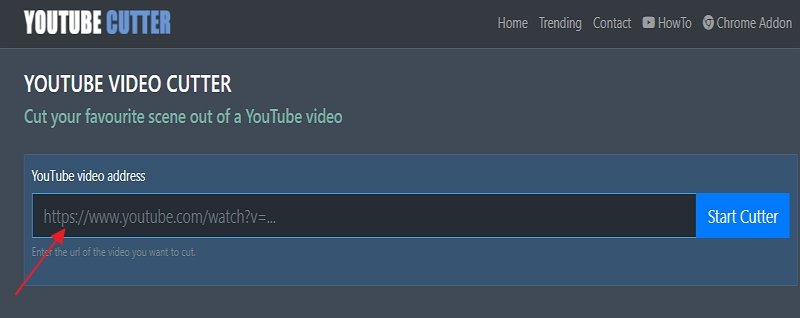
Logo após clicar em “Start Cutter”, você verá o vídeo do YouTube. Basta tocar. Existe esta barra de posição atual que o ajudará a ver o status atual ou o andamento de todo o processo. Após o início da reprodução, você deve escolher onde serão os horários de início e término do arquivo de áudio de saída.
Você tem que selecionar MP3 como o formato de áudio do arquivo de saída. Faça isso na parte “Tipo de arquivo” e clique no botão “Cortar vídeo”. Uma vez feito isso, você verá a porcentagem de conclusão da conversão do vídeo.
E então, um prompt aparecerá na tela permitindo que você baixe o áudio. Clique com o botão direito do mouse no botão visto e, a partir das opções exibidas, escolha o menu “Salvar link como”. Uma nova janela será aberta e, a partir dela, você deverá escolher um local onde deseja que a saída seja salva. Em seguida, basta clicar no botão “Salvar”.
Agora, você tem o arquivo de áudio pronto para streaming!
Além do YouTube Cutter, você também pode experimentar o oDownloader. O mesmo com o YouTube Cutter, você também pode acessá-lo gratuitamente online! Assim que chegar ao site principal, você notará como a interface é simples que nem mesmo os novatos terão dificuldade em utilizá-la.
Aqui está a lista detalhada das etapas que você deve seguir para cortar o áudio do YouTube usando o oDownloader.
Vá para o seu navegador e vá para o site principal do oDownloader. Na tela, você verá imediatamente uma seção ou espaço em branco onde pode colocar o URL do vídeo escolhido no YouTube. Certifique-se de copiar o URL e simplesmente colá-lo na seção mencionada. Marque “Cortar”.
Assim que o vídeo for carregado, você poderá vê-lo na tela. Outra coisa incrível aqui é que você verá os botões “Áudio” e “Vídeo” logo abaixo do vídeo do YouTube. Isso significa que você tem a opção de escolher se irá convertê-lo para o formato de áudio ou vídeo.
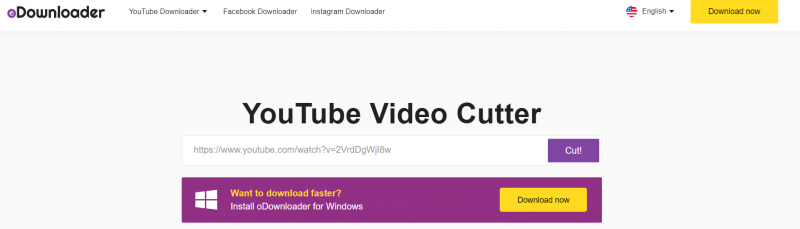
Como nosso objetivo aqui é cortar o áudio do YouTube, certifique-se de escolher o botão “Áudio” na primeira etapa. Uma seleção para a taxa de bits será exibida no menu suspenso. Escolha a qualidade de áudio que você deseja usar. Depois disso, você deve clicar no botão “Cortar” que será mostrado assim que o áudio foi cortado com sucesso do vídeo do YouTube.
Um botão “Download” será exibido imediatamente na tela assim que os arquivos de áudio estiverem prontos para download. Basta clicar nele e uma janela pop-up será exibida. Isso solicitará que você abra ou salve o áudio. A próxima coisa que você precisa fazer é marcar o botão “Salvar arquivo” e salvá-lo no local onde deseja que o arquivo de áudio seja salvo e clicar em “OK”. O arquivo de saída agora está pronto para streaming!
Mesmo depois de aprender como usar as duas ferramentas mencionadas para cortar áudio do YouTube, queremos compartilhar um bônus na próxima parte! Se você deseja descobrir o que é, continue lendo!
E se uma vez você pensar em converter um vídeo do YouTube para MP3? Você sabe como pode fazer isso?
Isso é simples! Com a ajuda de aplicativos como este DumpMedia Conversor de vídeo, você poderá baixe todos os vídeos do YouTube que você deseja e mantê-los como MP3 arquivos no seu dispositivo para sempre!
Download grátis Download grátis
Qual é a coisa boa sobre DumpMedia Conversor de vídeo?
Você deseja saber como isso pode ser instalado e usado para converter vídeos do YouTube para MP3 ou quaisquer outros formatos? Visite agora o site oficial!
Para cortar o áudio do YouTube, você deve ter certeza de que as ferramentas e métodos de uso são seguros e confiáveis. Aqui, explicamos em detalhes como você pode usar duas ferramentas para fazer todo o processo. Além disso, também oferecemos um pequeno bônus! Então, por que não verificar tudo isso e tentar usar nossas recomendações?
